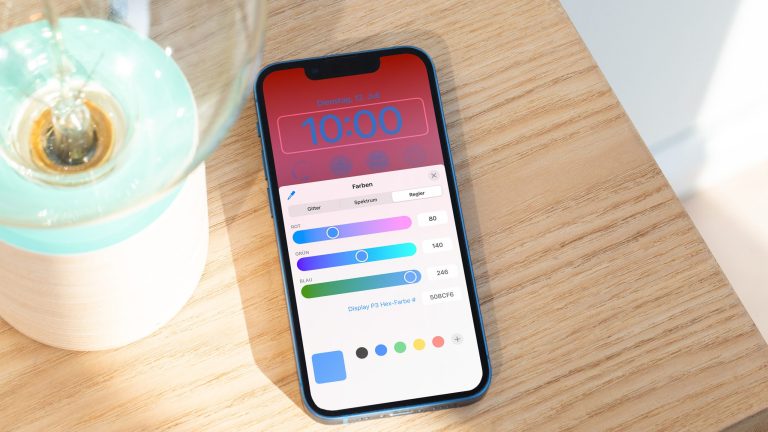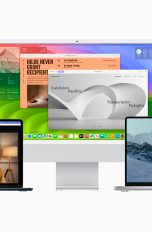Bis iOS 17 und iPadOS 17 offiziell erscheinen, dauert es noch einige Monate. Üblicherweise veröffentlicht Apple die finalen Versionen der Betriebssysteme im Herbst. Allerdings hast du schon jetzt die Möglichkeit, die neuen Funktionen von iOS 17 und iPadOS 17 auszuprobieren. In Form sogenannter Beta-Versionen verteilt Apple über mehrere Monate die neuen Betriebssysteme, damit Entwickler*innen ihre eigenen Anwendungen darauf anpassen können. Seit dem 12. Juli 2023 kannst du iOS 17 und iPadOS 17 auch ohne Entwicklerkenntnisse ausprobieren. Wie du die iOS 17 Public Beta installierst, erfährst du dir.
Das erfahrt ihr gleich
- iOS 17 Public Beta: Wichtiges vorab
- iOS 17 Public Beta: Nicht auf allen iPhones verfügbar
- So installierst du die iOS Public Beta auf iPhone und iPad
- Diese Features kannst du in der iOS 17 Public Beta nutzen
- Was gilt es in der Public Beta zu beachten?
- Das Ende der Beta-Phase: Finale Version installieren und Beta-Profil entfernen
- iOS 17 Public Beta: Für abenteuerlustige Technikfans
Bei einer Beta-Version handelt es sich um unfertige Software. Deshalb wird sie von Herstellern bewusst noch nicht für die Öffentlichkeit angeboten. Eine Beta ist in ihren Funktionen nicht unbedingt identisch mit der später finalen Version der Software. Außerdem kann es bei der Nutzung zu Problemen, wie Systemabstürzen, kommen. Im schlimmsten Fall können sogar Daten verloren gehen. Deshalb ist es zum einen ratsam, eine Beta auf einem Zweitgerät zu installieren – sofern vorhanden. Zum anderen solltest du deine Daten und Inhalte vor Installation der Beta in einem Backup sichern.
Die Teilnahme an der Public Beta ist bei Apple kostenlos. Du kannst mit allen kompatiblen Apple-Geräten daran teilnehmen, sofern du darauf mit einer gültigen Apple-ID angemeldet bist. Handelt es sich bei deinem Apple-Produkt um ein neues Gerät, bei dem die Hardwaregarantie noch nicht abgelaufen ist, bleibt diese auch bei Teilnahme an der Public Beta erhalten.
Und wieso veröffentlicht Apple eine unfertige Software-Version? Auf diesem Wege können unter anderem Kodierungsfehler ausfindig und ausgemerzt werden. Bei der zu erwartenden Nutzer*innenzahl wird Apple ausreichend Infos sammeln können, um den offiziellen Startschuss des Betriebssystems reibungslos zu durchlaufen. Eine Win-win-Situation also.
Mit dem Download einer Beta-Version begibst du dich in unsichere Gewässer: Das Programm ist immerhin noch nicht abschließend getestet. Damit du dabei keine Daten verlierst, solltest du vor dem Download stets ein Backup aller wichtigen Daten machen oder gleich ein Zweitgerät nutzen.
Hilfe zum Backup findest du in unserem Ratgeber Backup vom iPhone oder iPad erstellen: So sicherst du deine Daten.
Die iOS 17 Public Beta ist, wie später auch die finale Version, nur bestimmten iPhone-Modellen vorbehalten. Bei Apples jährlichem Update-Zyklus fallen ältere Geräte aus der Liste, während die neusten Modelle nachrücken – sie werden bei Verkaufsstart automatisch mit dem jüngsten Betriebssystem ausgeliefert. Hast du eines der folgenden iPhones oder iPads zuhause, kannst du die iOS 17 Public Beta bzw. iPadOS 17 Public Beta installieren.
- iPhone 14, 14 Plus, 14 Pro & 14 Pro Max
- iPhone 13, 13 mini, 13 Pro & 13 Pro Max
- iPhone 12, 12 mini, 12 Pro & 12 Pro Max
- iPhone 11, 11 Pro & 11 Pro Max
- iPhone XS, XS Max & iPhone XR
- iPhone SE (2020) & iPhone SE (2022)
- iPad Pro (alle Modelle außer 12,9 Zoll in der 1. Generation von 2015)
- iPad 6 (2018) und neuer
- iPad mini 5 (2019) & iPad mini 6 (2021)
- iPad Air 3 (2019) und neuer
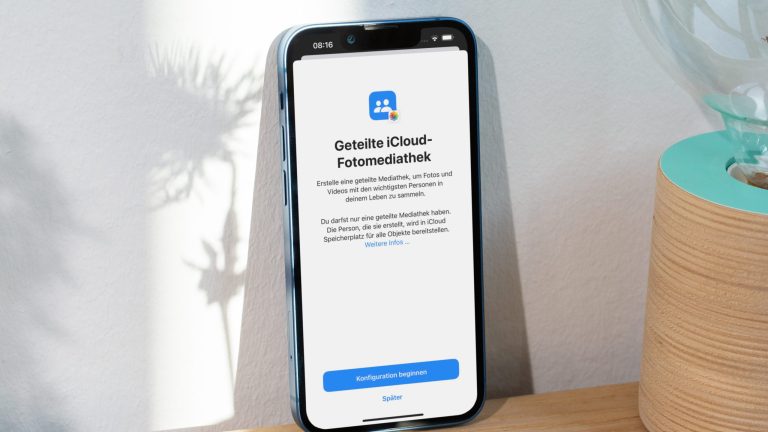
Sobald eine Public Beta von Apple freigegeben wurde, kannst du sie auf deine iOS-Geräte laden. So gehst du bei einem iPhone oder iPad vor:
- Starte auf deinem iPhone oder iPad den Browser und öffne beta.apple.com. Klicke hier auf den „Registrieren“-Button und melde dich mit deiner Apple-ID an.
- Anschließend gelangst du zu einer Auflistung aller derzeit zur Verfügung stehenden Betas. Klicke hier das Gerät an, für das du testen möchtest: „iOS“ für das iPhone oder „iPadOS“ für das iPad.
- Registriere dein Gerät, indem du unter dem Punkt „Beginnen“ auf „Registriere dein iOS-Gerät“ klickst.
- Nun wirst du unter Punkt 1 erneut auf ein Backup hingewiesen. Hast du noch keins durchgeführt, hole es am besten jetzt nach.
- Gehe auf den Button „Profil laden“ und klicke in dem sich öffnenden Fenster auf „Zulassen“ und anschließend auf „Schließen“.
- Dein Handy bzw. Tablet lädt jetzt die neue Version herunter.
- Gehe in die „Einstellungen“. Ganz oben findest du „Profil geladen“. Klicke auf den Pfeil daneben und danach auf „Installieren“ rechts oben.
- Gib deinen Geräte-Code ein, lies dir gegebenenfalls die Bestimmungen durch und klicke erneut auf „Installieren“.
- Führe einen Neustart durch.
- Gehe zu „Einstellungen“ > „Allgemein“ > „Softwareupdate“. Hier wird dir die iOS Public Beta bereits angezeigt. Klicke auf „Laden und installieren“.
Auch eine Beta-Version erhält regelmäßig Updates. Diese installierst du wie ein normales Softwareupdate über „Einstellungen“ > „Allgemein“ > „Softwareupdate“.
Die iOS 17 Public Beta bietet bereits viele der auf der WWDC 2023 vorgestellten Funktionen. Über Updates liefert Apple bis zur finalen Version von iOS 17 weitere Funktionen nach oder passt diese an. Schon zum Start der Beta kannst du Neuerungen ausprobieren, wie die Kontaktposter, den Standby-Modus und die neuen Funktionen, wie „Wegbegleitung“ in der „Nachrichten“-App. Was noch alles in iOS 17 steckt, kannst du hier nachlesen:
In der Regel sind die Entwicklerversionen von Apples Public Betas schon recht ausgereift. Immerhin haben die neuen Features zu diesem Zeitpunkt bereits einige Testläufe hinter sich gebracht und wurden von Fachleuten ausprobiert und optimiert. Dennoch kann die Verwendung der Beta von iOS 17 oder iPadOS 17 Probleme verursachen.
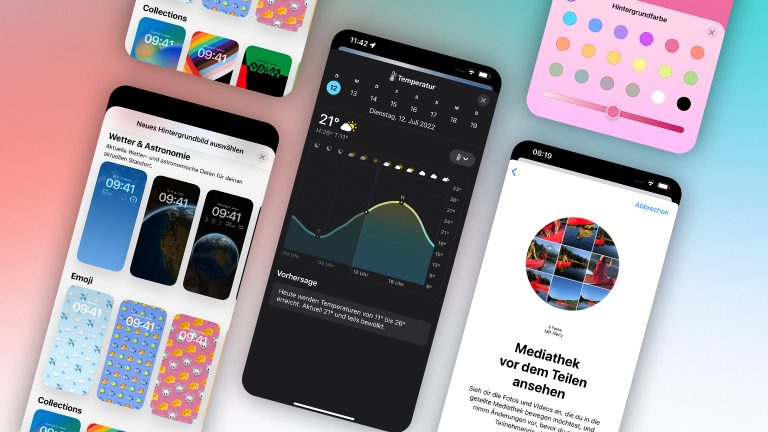
So kann es etwa sein, dass einzelne Apps immer wieder abstürzen und darin gespeicherte Daten verloren gehen. Das kann auch Apps betreffen, die du vorher immer problemlos genutzt hast. Eine der möglichen Ursachen: Drittanbieter-Apps wurden noch nicht aktualisiert. Diese müssen vom jeweiligen Entwicklerteam an das neue Betriebssystem angepasst werden. Diese Probleme haben aber nicht alle Apps, viele laufen auch in der Beta problemlos weiter.
Da bisweilen auch die Privatsphäre-Einstellungen in den Beta ‑Versionen der Apps nicht so groß geschrieben werden wie in der endgültigen Version, ist es wichtig, hier mit persönlichen Infos besonders sorgsam umzugehen.
Nicht zuletzt können auch Performance und Akkulaufzeit deines Gerätes etwas schwächeln, wenn du eine Beta verwendest.
Um aktiv bei der Entwicklung der neuen Features mitzuwirken, kannst du Feedback direkt an Apple geben. Dazu gehst du erneut auf die Entwicklerseite beta.apple.com, meldest dich dort unter „Anmelden“ an und gibst bei „Feedback“ deine Meinung, Tipps und Kritik zum Besten.
Der Wechsel in die reguläre Version ist einfach: Sobald diese von Apple für die Öffentlichkeit freigegeben wurde, findest du sie automatisch unter „Softwareupdate“. Um sie zu installieren, gehe auf „Einstellungen“ > „Allgemein“ > „Softwareupdate“ und installiere dort die aktuelle Version. Jetzt läuft dein iPad oder iPhone automatisch wieder in der normalen Version.
Ist die Testphase abgeschlossen, kannst du weiterhin am Beta-Programm teilnehmen und auf die nächste Version warten. Du kannst dich aber auch erst mal aus dem Programm verabschieden und dein Beta-Profil löschen. Das ist auch jederzeit während der Testphase möglich, wenn du etwa genug getestet hast oder die neue Software doch mehr Probleme als Spaß mit sich bringt.
- Gehe zu „Einstellungen“ > „Allgemein“ > „Softwareupdate“.
- Tippe dort auf „Beta-Updates“ und wähle aus der Liste „Aus“ aus.
- Starte das Gerät neu.
- Sobald eine neue öffentliche Version von iOS verfügbar ist, kannst du diese über „Einstellungen“ > „Allgemein“ > „Softwareupdate“ installieren. Vorher kannst du das Gerät allerdings nicht nutzen. Ist also noch kein neues Update verfügbar, nutze die folgende Anleitung.
- Um noch vor einem neuen Update aus der Beta-Version auszusteigen und dein Gerät wieder normal zu nutzen, musst du dein Beta-Profil entfernen und das Gerät löschen bzw. wiederherstellen.
- Verbinde dein iPad oder iPhone dazu mit einem Computer.
- Setze es nun in den „Wiederherstellungsmodus“. Dazu drückst du kurz die Lauter-Taste, dann kurz die Leiser-Taste und anschließend so lange die Seitentaste, bis der Modus angezeigt wird.
- Sobald dir nun die Option zum „Wiederherstellen“ angezeigt wird, klickst du sie an. Jetzt wird die Beta gelöscht und die aktuelle reguläre iOS-Version installiert.
- Anschließend kannst du dein Gerät (gegebenenfalls aus einem Backup) neu einrichten.
Wer schon immer mal live bei der Entwicklung neuer Apple-Features dabei sein wollte, für den ist die iOS Public Beta eine prima Sache. Du kannst Neuerungen vor allen anderen ausprobieren und leistest durch dein Feedback sogar einen (kleinen) Beitrag zur Entwicklung des Programms. Ganz kopflos solltest du dich nicht ins Abenteuer stürzen, mit einem Backup oder Zweitgerät halten sich die Risiken aber in Grenzen.
Disclaimer Die OTTO (GmbH & Co KG) übernimmt keine Gewähr für die Richtigkeit, Aktualität, Vollständigkeit, Wirksamkeit und Unbedenklichkeit der auf updated.de zur Verfügung gestellten Informationen und Empfehlungen. Es wird ausdrücklich darauf hingewiesen, dass die offiziellen Herstellervorgaben vorrangig vor allen anderen Informationen und Empfehlungen zu beachten sind und nur diese eine sichere und ordnungsgemäße Nutzung der jeweiligen Kaufgegenstände gewährleisten können.